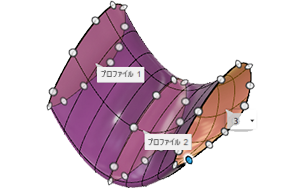スケッチからの T スプライン
[デザイン]作業スペース、[フォーム]コンテキスト環境、[フォーム] > [作成]パネルの次のツールを使用すると、Fusion で、閉じているスケッチ プロファイル、開いているスケッチ曲線または平面から T スプライン ボディを作成できます。
T スプライン ボディを作成するには、[スケッチを作成] ![]() から開始して、スケッチ ジオメトリをドラフトします。次のツールを使用して、スケッチから T スプライン ボディを作成できます。
から開始して、スケッチ ジオメトリをドラフトします。次のツールを使用して、スケッチから T スプライン ボディを作成できます。
- 押し出し

- 回転

- スイープ

- ロフト

[スケッチを作成]
[スケッチを作成]ツールで、XY 平面、YZ 平面、および ZX 平面を基準にして、または 3D 空間内の任意の点に、スケッチ ジオメトリを作成して、デザイン内のボディの形状とサイズを駆動できます。
[押し出し]
[押し出し]ツールは、ベクトルに沿って面を追加して、T スプライン ボディを作成または修正します。
スケッチ曲線、プロファイル、または面を選択し、面の距離と数を指定します。
曲率が相対的に高い領域に面を追加する場合は、[間隔]の設定を[曲率]に設定することもできます。

[回転]
回転ツールは、軸を中心にスケッチまたはモデル ジオメトリを回転して T スプライン ボディを作成します。
回転するスケッチ曲線、プロファイル、平面、またはエッジを選択し、回転軸を選択します。
[間隔]設定を[曲率] ![]() に設定して、曲率が高い領域に面を追加するか、[均一]
に設定して、曲率が高い領域に面を追加するか、[均一] ![]() に設定して、プロファイルの周囲に面を均等に配置することもできます。作成中のジオメトリを編集するときに対称が必要な場合は、[円形]
に設定して、プロファイルの周囲に面を均等に配置することもできます。作成中のジオメトリを編集するときに対称が必要な場合は、[円形] ![]() をオンにして対称をボディに埋め込みます。
をオンにして対称をボディに埋め込みます。
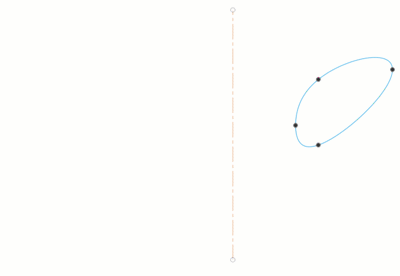
[スイープ]
[スイープ]ツールは、選択したパスに沿ってエッジまたはスケッチ曲線をスイープして、T スプライン ボディを作成します。
スケッチ曲線またはプロファイルを選択し、スイープの基準とするパスを選択し、パスの長さのパーセンテージと面の数を指定します。
曲率が相対的に高い領域に面を追加する場合は、[間隔]の設定を[曲率]に設定することもできます。ジオメトリのトポロジを変更する場合は、[方向]を調整します。

[ロフト]
[ロフト]ツールは、2 つ以上のスケッチ プロファイルまたは平面の間で遷移する形状を作成します。
2 つ以上のプロファイルを選択してロフトを定義し、レール ガイド、中心線ガイド、またはポイント マッピングを使用してロフトの形状を調整します。
曲率が相対的に高い領域に面を追加する場合は、[間隔]の設定を[曲率]に設定することもできます。ロフトの対応するプロファイルの影響を変更する場合は、[連続性]を[自由]から[方向]に変更します。